Sist oppdatert: 2025-10-09
Sakkyndig: David Magnusson-Rosén
Eksport av fakturaer til Procountor (API)
Gjelder for Opter 2024.12.20 og nyere.
I denne artikkelen
Du kan koble (integrere) Opter med økonomisystemet Procountor. Deretter kan du eksportere fakturaer fra Opter til Procountor via API. Mer informasjon om Procountor finnes på https://procountor.fi, på svensk https://procountor.se/ og på engelsk https://procountor.fi/en/.
Når du eksporterer en faktura fra Opter til Procountor, skjer følgende:
-
Fakturaene eksporteres som "konteringsprodukter", det vil si at det er konteringen som overføres.
Hvis du ønsker det, kan den grafiske Opter-fakturaen med alle detaljer legges ved som en PDF-fil. (Du foretar innstillingen i trinn 2 nedenfor).
-
Kundeinformasjonen eksporteres og oppdateres i Procountor.
Forutsetninger
Resultatenheter og dimensjoner
Det som kalles en "resultatenhet" i Opter, kalles en "dimensjon" i Procountor. Når du eksporterer fakturaer (bokfører produkter), samsvarer navnet på resultatenheten i Opter med navnet på dimensjonen i Procountor.
Kontroller:
-
alle resultatenheter du bruker i Opter, er tilgjengelige som dimensjoner i Procountor. (Det er ikke mulig å opprette nye dimensjoner i Procountor via API-anrop).
-
at du bruker samme navn på resultatenhetene i Opter som på dimensjonene i Procountor.
I Opter kan du se resultatenhetene og navnene på dem i kontorinnstillingene under fanen Økonomi.
Hvis du legger til en ny avdeling eller gruppe under et resultatenhet i Opter, vil den nye avdelingen eller gruppen opprettes automatisk i Procountor under fakturaeksporten (hvis den nye avdelingen eller gruppen er inkludert i et konteringsprodukt).
Kontonummer
Kontonumrene som brukes i Opter, må finnes i Procountor.
Fakturanummer og fakturanummerserier
Procountor godtar fakturanumre fra Opter. Vi anbefaler at du sørger for at numrene på fakturaer som er opprettet i Opter, ikke kolliderer med numrene på eventuelle fakturaer som er opprettet direkte i Procountor. Du kan løse dette ved å bruke ulike fakturanummerserier i Opter og Procountor.
Valutakoder
Procountor bruker de samme valutakodene som Opter.
Kundenummer
Kontroller at alle Opter-kunder har et kundenummer i Reskontranummer -feltet på Standard -fanen i kunderegisteret.
Når du eksporterer fakturaer, sendes også kundenummeret til Procountor. Hvis det ikke finnes noe nummer i Reskontranummer -feltet, vil du få en feilmelding når du eksporterer.
(Kundekoden er tilgjengelig i Opter, men ikke i Procountor).
Kundens bank
Koden til kundens bank må oppgis i feltet EDI kode i kunderegisteret i Opter, på fanen Detaljer. Kontroller at EDI kode -feltet inneholder riktig informasjon for alle kundene dine. For mer informasjon, se tabellen nedenfor og https://support.procountor.fi/.
Produktgruppe "OpterGroup"
Når du eksporterer fakturaer til Procountor, oppretter Opter produkter for hver unike kombinasjon av konto, momskode, momssats, dimensjon (resultatenhet) med mer. (Disse produktene opprettes hvis de ikke allerede finnes, dvs. hvis de ikke allerede har blitt opprettet i tidligere eksporter). Disse produktene brukes deretter til å representere konteringen fra Opter.
I Procountors produktkatalog kan du se hvilke produkter som er opprettet av Opter, ettersom de tilhører produktgruppen "OpterGroup".
(Navnet på produktgruppen er som standard "OpterGroup", men kan endres i terminologikoden IES_ProcountorAPIProductGroup under Innstillinger > Terminologi i Opter).
Kundenummer
Kontroller at alle Opter-kunder har et kundenummer i Reskontranummer -feltet på Standard -fanen i kunderegisteret.
Når du eksporterer fakturaer, sendes også kundenummeret til Procountor. Hvis det ikke finnes noe nummer i Reskontranummer -feltet, vil du få en feilmelding når du eksporterer.
(Kundekoden er tilgjengelig i Opter, men ikke i Procountor).
Tenk på følgende
Procountor-integrasjon for ulike markeder
Integrasjonen er kun testet for det finske markedet. Vi i Opter kan imidlertid tilpasse integrasjonen for alle Procountor-markeder. Hvis du ønsker å kunne bruke Procountor for et annet marked enn Finland, kan du kontakte Opters support.
Trinn 1: Opprett en bruker og en API-nøkkel i Procountor
For å kunne eksportere fakturaer til Procountor må du først opprette en såkalt m2m-bruker ("maskin til maskin"-bruker). M2m-brukeren må ha rettigheter som vist i tabellen nedenfor, og en API-nøkkel som er knyttet til den. Du trenger ingen personlige påloggingsopplysninger for å eksportere fakturaer til Procountor.
For å kunne eksportere fakturaer til Procountor, gjør du som følger:
-
Opprett en m2m-bruker i Procountor. Se "Opprett ny bruker" (under "Brukere og brukerrettigheter" > "Legge til og fjerne en bruker"), https://support.procountor.fi/hc/en-us/articles/360000252297-Adding-and-removing-a-user#CREATENEWUSER.
Hvis du trenger hjelp med å opprette m2m-brukeren, gi den rettigheter og en API-nøkkel, kan du kontakte Procountors support.
-
I Procountor må du sørge for at m2m-brukeren har alle rettigheter i henhold til tabellen nedenfor.
For å sette opp brukerrettigheter i Procountor, se "Brukere og brukerrettigheter", https://support.procountor.fi/hc/en-us/articles/10142366663580-Users-and-user-rights.
Betegnelse
Nivå av rettigheter
basicAccountingInfo
ALL_RIGHTS
importData
ALL_RIGHTS
editPersonalInfo
ALL_RIGHTS
salesOrGroupInvoices
ALL_RIGHTS
salesInvoiceSearch
ALL_RIGHTS
customerRegister
ALL_RIGHTS
productRegister
ALL_RIGHTS
verifisering
ALL_RIGHTS
approval
ALL_RIGHTS
journalReceipts
ALL_RIGHTS
journalReceiptSearch
ALL_RIGHTS
-
I Procountor oppretter du en API-nøkkel ("API-nøkkel"). Se "Opprette en API-nøkkel ved hjelp av Procountor UI", https://dev.procountor.com/m2m-authentication/#creating an api key using procountor ui.
(Deretter kopierer du API-nøkkelen og limer den inn i Opter i trinnet nedenfor).
-
Lagre alle endringene i Procountor.
Trinn 2: Opprett en fakturaeksport
-
I Opter klikker du på Økonomi > Faktura > Fakturaeksport og oppretter en ny fakturaeksport ved å klikke på
 . Følgende felter må fylles ut på fanen Standard:
. Følgende felter må fylles ut på fanen Standard:-
Navn: For eksempel "Procountor (API)".
-
Rapport: Ingen.
-
Type: Procountor API.
-
Tegnkoding: UTF-8.
-
Passord: Her skriver du inn API-nøkkelen du opprettet i Procountor i trinnet ovenfor.
-
-
Hvis du vil at Opter-fakturaen skal legges ved i PDF-format, må du merke av i avkrysningsruten Inkluder PDF-kopi.
Legg ved Opter-fakturaen hvis du vil at alle detaljer om transporten skal inkluderes i Procountor, for eksempel avsender, mottaker, avstand, vekt og fraktseddelnummer.
Hvis PDF-filen ikke kan legges ved fakturaen under eksport, vises en advarsel (se Feilmeldinger nedenfor). Dette stopper imidlertid ikke opprettelsen av fakturaen i Procountor.
-
Hvis du vil redusere størrelsen på PDF-filen, merker du av i avmerkingsboksen Reduser PDF-filstørrelse.
Filstørrelsen reduseres ved å fjerne all tekstformatering (fet, kursiv, understreket) og ved å endre skrifttypen til Trebuchet MS, som bruker mindre lagringsplass. Hvor mye filstørrelsen reduseres, avhenger blant annet av hvor mye formatering den inneholder.
-
Klikk på
 for å lagre alle endringer.
for å lagre alle endringer.
Trinn 3: Oversett Opters momskoder
Fakturaer eksporteres fra Opter til Procountor som "bokføringsprodukter". I Procountor settes "MVA-status" på hvert enkelt regnskapsprodukt.
For å kunne opprette korrekte bokføringsprodukter må Opter vite hvilken MVA-statuskode som skal brukes for hver MVA-sats i Opter. For eksempel skal "VAT status code" = "vat_1" brukes for momssatsen på 25,5 %.
Beskrivelser og de vanligste kodene ("VAT status codes") finner du på https://support.procountor.fi/hc/en-us/articles/360000240818-VAT-defaults. Hvis du vil se en fullstendig liste over alle kodene, kan du gå til Procountors brukergrensesnitt og søke på engelsk "VAT defaults" eller på finsk "ALV-oletukset".
For at Opter skal vite hvilken "MVA-statuskode" som skal brukes for hver MVA-sats i Opter, går du frem på følgende måte:
-
I Opter klikker du på Økonomi > Faktura > Fakturaeksport.
-
I Fakturaeksport-vinduet velger du "Procountor (API)" i listen til venstre.
Klikk på fanen Koder, og velg Skattesatser fra rullegardinmenyen.
-
Skriv inn "VAT status code" i kolonnen Kode for den eller de momssatsene du bruker. Se eksempelet i bildet nedenfor.
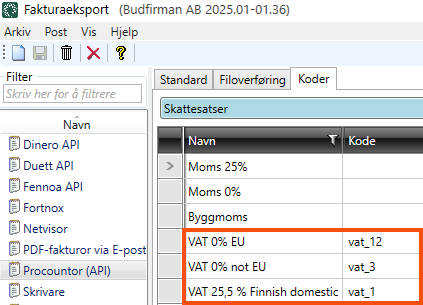
-
Klikk på
 for å lagre alle endringer.
for å lagre alle endringer.
Trinn 4: Legg til fakturaeksporten i en fakturaeksportgruppe
Gjør som følger for å opprette en ny fakturaeksportinnstilling (dvs. gruppe av eksporter) eller for å sjekke om det allerede finnes en fakturaeksportinnstilling (gruppe) der du ønsker å legge til fakturaeksporten i Procountor:
-
Klikk på Økonomi > Faktura > Fakturaeksportinnstillinger.
-
Se i listen til venstre om det allerede finnes en fakturaeksportinnstilling (gruppe) der du ønsker å legge til Procountor-eksporten. Klikk på fakturaeksportinnstillingen og kryss av for "Procountor (API)" (eller det navnet du har gitt fakturaeksporten) under Eksportere.
Hvis det ikke finnes noen fakturaeksportinnstilling (gruppe) der du vil legge til Procountor-eksporten, oppretter du en ny. Klikk på
 og gi fakturaeksportinnstillingen et navn, for eksempel "Procountor (API)". Merk av for "Procountor (API)" (eller navnet du har gitt fakturaeksporten) under Eksportere.
og gi fakturaeksportinnstillingen et navn, for eksempel "Procountor (API)". Merk av for "Procountor (API)" (eller navnet du har gitt fakturaeksporten) under Eksportere. -
Klikk på
 for å lagre alle endringer.
for å lagre alle endringer. -
Velg hvilken av fakturaeksportinnstillingene som skal være standard. For å velge Procountor (API) som standard, velg "Procountor (API)" i listen til venstre og klikk på
 .
. -
For å sikre at alle fakturaer blir bokført i Procountor, må du krysse av for "Procountor (API)" for alle eksportinnstillinger (grupper).
-
Klikk på
 for å lagre alle endringer.
for å lagre alle endringer. -
Hvis du vil angi hvilken fakturaeksportinnstilling (gruppe) som gjelder for en bestemt kunde, klikker du på Register > Kunder og søker opp kunden du ønsker å gjøre innstillingen for. Klikk på fanen Faktureringsinformasjon og velg fakturaeksportinnstilling (gruppe) i rullegardinmenyen Fakturaeksportinnstilling. Klikk på
 for å lagre alle endringer.
for å lagre alle endringer.
Trinn 5: Eksport av fakturaer til Procountor
Du kan eksportere fakturainformasjonen fra Opter samtidig som du avslutter en fakturaperiode, eller etterpå, siden du kan velge om du vil eksportere hele fakturaperioder eller enkeltfakturaer.
Procountor har ikke fakturaperioder, men fakturadatoen i Opter må falle innenfor et åpent regnskapsår i Procountor.
Slik gjør du:
-
I Opter klikker du på Økonomi > Faktura > Faktura.
-
Marker fakturaen eller fakturaperioden du vil eksportere, høyreklikk og velg Eksporter.
-
Klikk på Eksporter og send for å eksportere fakturaen eller fakturaperioden til Procountor.
I vinduet Fakturaeksport i Opter vises antall fakturaer som skal eksporteres og antall eksporterte fakturaer, samt en fremdriftsindikator (lengst nede i vinduet). Fremdriftsindikatoren blir helt grønn når fakturaeksporten er fullført.
Hvis fakturaeksporten mislykkes, blir fremdriftslinjen grå, og det står at eksporten mislyktes. Hvis eksporten mislyktes, vises en feilmelding, se Feilsøking nedenfor.
Feilsøking
Hvis eksporten til Procountor ikke fungerer som den skal, vises en feilmelding. Følgende gjelder for feilmeldingene:
-
De vises bare når du eksporterer og noe går galt.
-
De vises i et popup-vindu i Opter når du eksporterer.
-
Du finner mer detaljert informasjon i Windows Eventlog. (Det vil si, se i klientens hendelseslogg, ettersom anropene foretas fra klienten).
Feilmeldingene og forslag til tiltak er oppført i tabellen nedenfor. Når du har løst problemet/feilen, kan du eksportere fakturaene igjen.
Feilmeldinger
|
Feilmelding |
Beskrivelse |
|---|---|
|
Feil ved API-kall |
Denne feilmeldingen er knyttet til en feilmelding fra Procountor. Kontakt Opters kundestøtte. |
|
Brukeropplysningene ble ikke godtatt av Procountor |
Sørg for at du har skrevet inn API-nøkkelen fra Procountor i feltet Passord, (se trinn 1 og 2 ovenfor). Kontroller at m2m-brukeren du opprettet har alle rettighetene som vises i tabellen i trinn 1 ovenfor. |
| Produktgruppen {0} mangler / kunne ikke opprettes i Procountor |
For mer informasjon, se produktgruppen "OpterGroup " ovenfor. Kontakt Opters kundestøtte. |
|
Feil angitt kontonummer: {0} |
Kontroller kontonummeret i Opter. |
|
Kontoen {0} mangler i Procountor. Kontroller tilgjengelige kontoer i Procountor. |
Kontonumrene som brukes i Opter, må finnes i Procountor. |
|
Kunne ikke hente kontoer fra Procountor |
Kontakt Opters kundestøtte. |
|
Dimensjonene {0} mangler i Procountor |
Det som kalles en "resultatenhet" i Opter, kalles en "dimensjon" i Procountor. Mer informasjon er tilgjengelig i Resultatenheter og dimensjoner ovenfor. |
|
Kunne ikke hente kontering for faktura {0} fra Procountor |
Opter kunne ikke hente konteringen for fakturaen som Opter eksporterte. Kontakt Opters kundestøtte. |
|
Kunne ikke oppdatere kontering for faktura {0} i Procountor |
Kontakt Opters kundestøtte. |
|
Periode for dato {0} mangler eller er stengt i Procountor |
Procountor har ikke fakturaperioder, men fakturadatoen i Opter må falle innenfor et åpent regnskapsår i Procountor. |
|
Kunne ikke opprette kunden {0} i Procountor (kundekode: {1}, kundenr.: {2}) |
Du kan prøve å opprette kunden manuelt i Procountor. Det er viktig at kundenummeret stemmer overens med det som allerede finnes i Opter, se Kundenummer ovenfor. Deretter kan du prøve å eksportere fakturaen på nytt. |
|
Kunne ikke oppdatere kunden {0} i Procountor (kundekode: {1}, kundenr.: {2}) |
Du kan prøve å oppdatere kundeinformasjonen manuelt i Procountor. Det er viktig at kundenummeret stemmer overens med det som allerede finnes i Opter, se Kundenummer ovenfor. Deretter kan du prøve å eksportere fakturaen på nytt. |
|
Kundenummer mangler i Opter for kunde: {0} (kundekode: {1}, kundenr: {2}) |
Se kundenummeret ovenfor. Deretter kan du prøve å eksportere fakturaen på nytt. |
|
Denne feilmeldingen er en advarsel, men den stopper ikke opprettelsen av fakturaen i Procountor. Opter-fakturaen i PDF-format kunne ikke legges ved fakturaen i Procountor. Dette kan for eksempel skyldes at PDF-filen er for stor. Du kan legge til PDF-filen (Opter-fakturaen) manuelt til fakturaen i Procountor. Hvis du ikke allerede har krysset av for Reduser PDF-filstørrelse, kan du se om det hjelper neste gang du skal eksportere fakturaer. Se Trinn 2: Opprett en fakturaeksport ovenfor). Hvis du ikke vil at Opter-fakturaen skal være knyttet til eksporten, fjerner du avmerkingen i avmerkingsboksen Inkluder PDF-kopi, (se Trinn 2: Opprett en fakturaeksport ovenfor). |
|
|
For mange kall |
Kontakt Opters kundestøtte. |